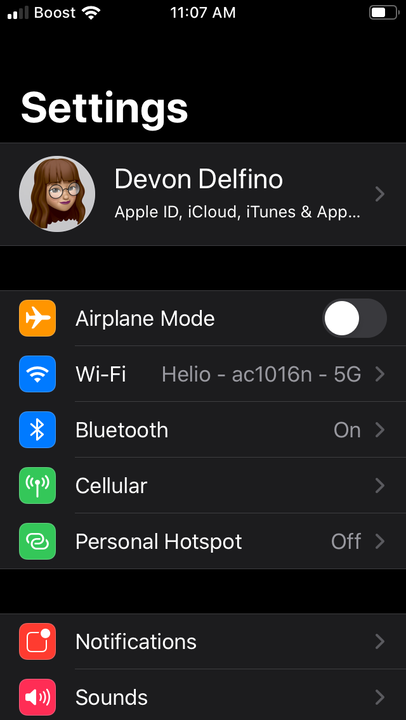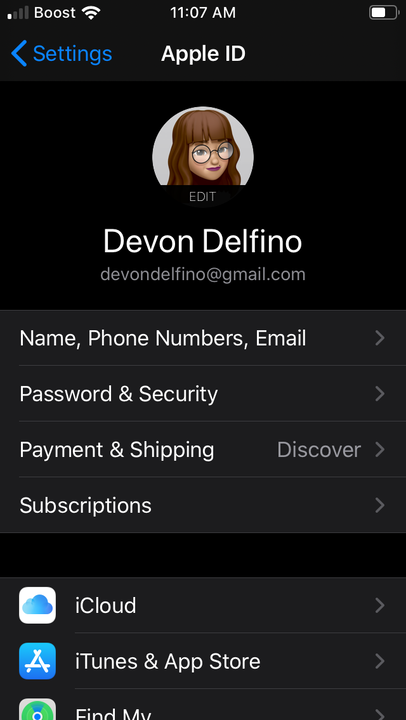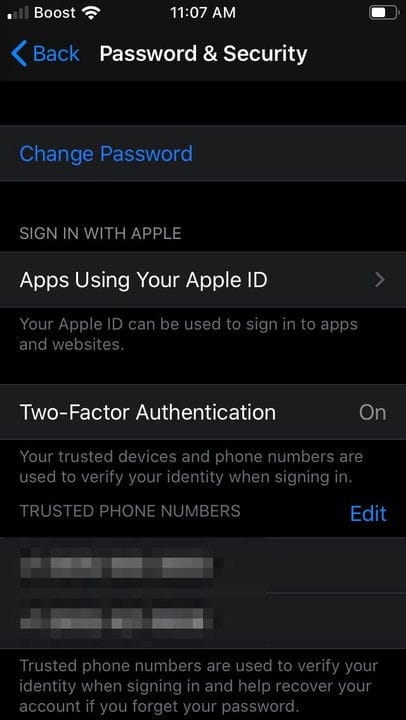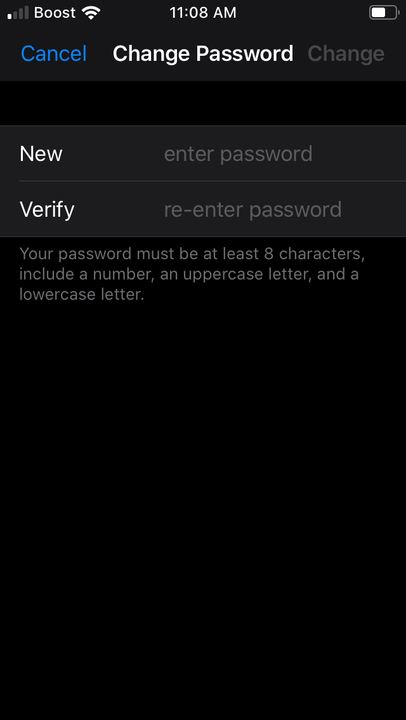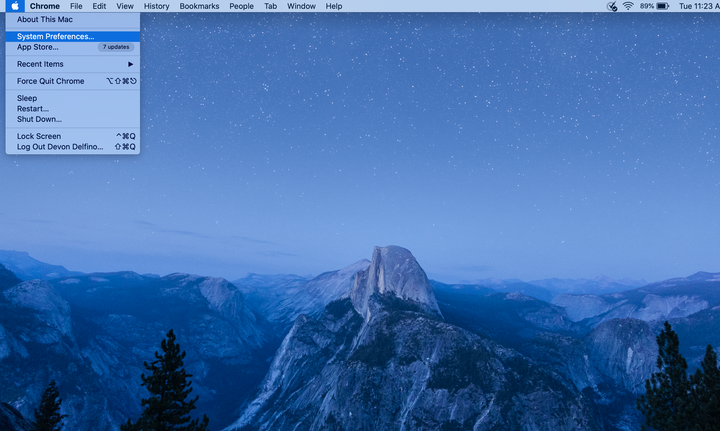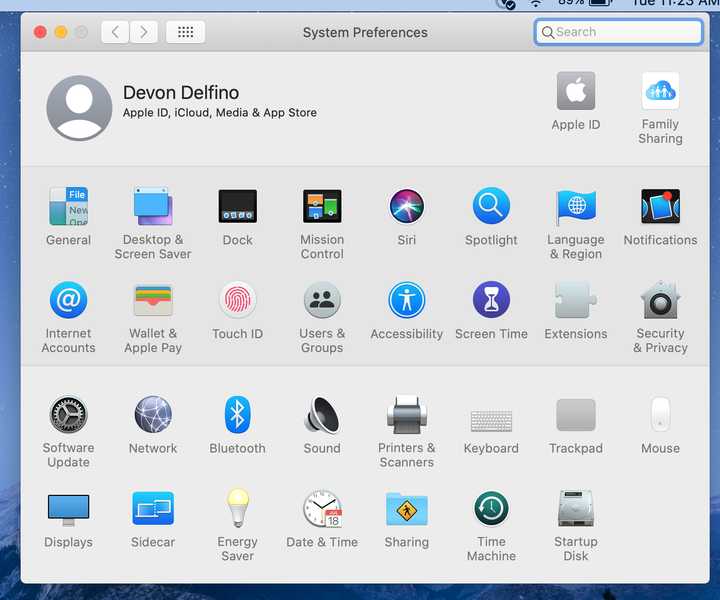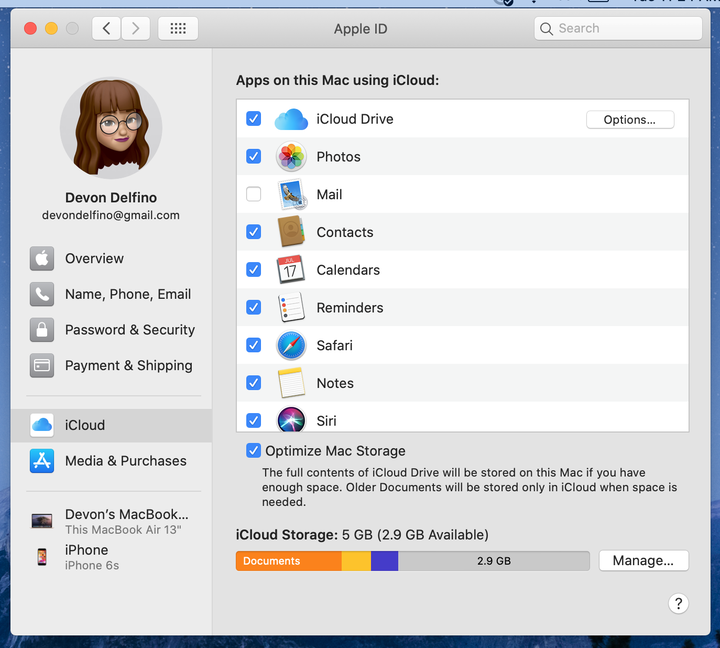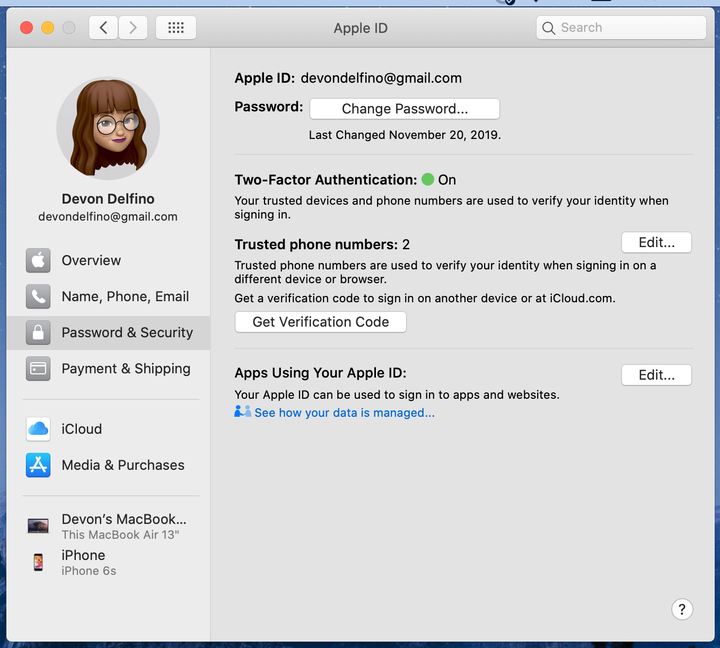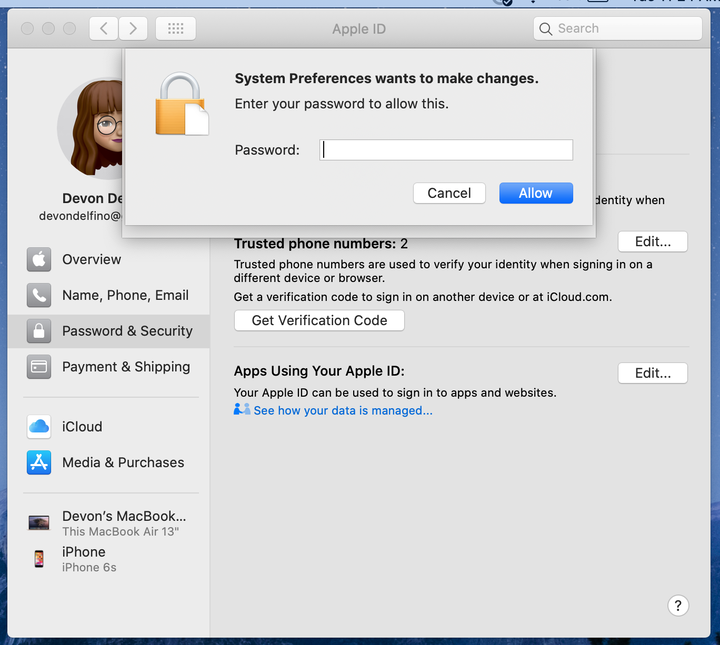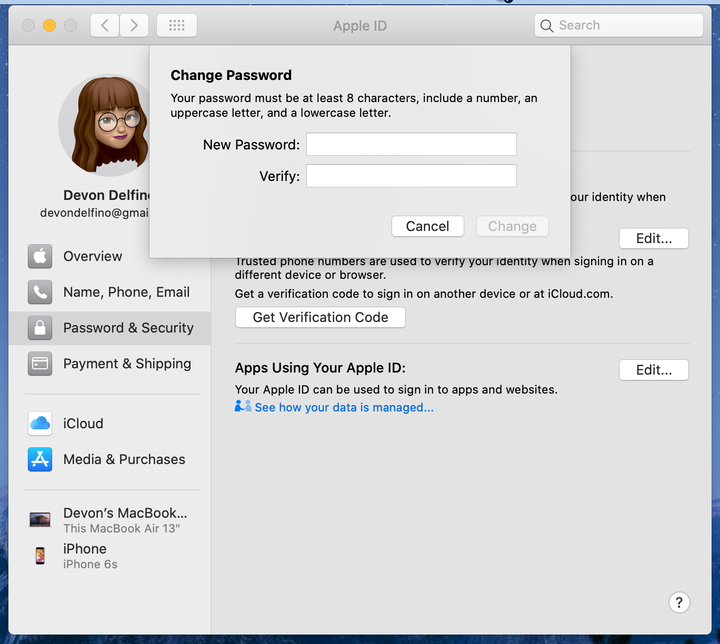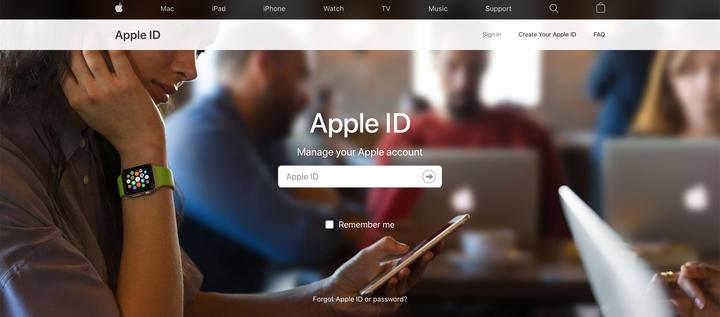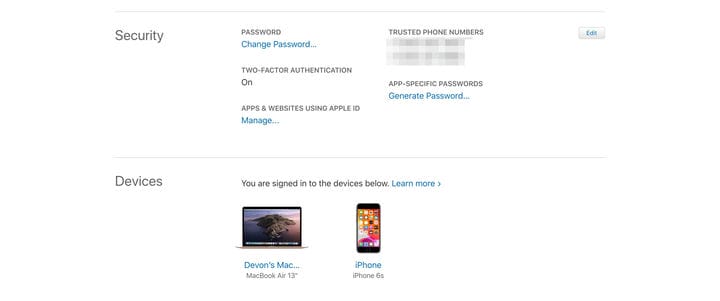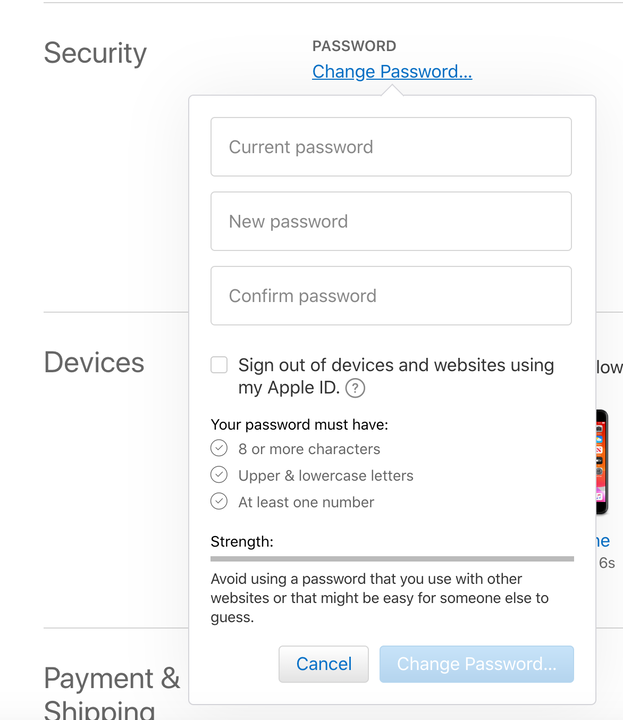Jak zmienić hasło Apple ID na 3 różne sposoby?
- Sposób zmiany hasła Apple ID zależy od używanego urządzenia i wersji, na której jest uruchomione.
- Właściciele Apple ID mogą na ogół zmienić swoje hasło za pomocą ustawień „Zabezpieczenia" lub „Hasło i zabezpieczenia” na różnych urządzeniach z systemem operacyjnym i iOS.
- Po zmianie hasła będziesz chciał mieć dostęp do poczty e-mail powiązanej z Twoim kontem Apple ID.
Twój Apple ID umożliwia łączenie się z kontem Apple na różnych urządzeniach, nowych i starych, gdziekolwiek jesteś. Ale wraz z tą dostępnością pojawia się potrzeba dodatkowego zabezpieczenia. Twoje hasło Apple ID zapewnia to, wymagając podania go za każdym razem, gdy chcesz połączyć się i zsynchronizować swoje konto Apple ID na nowym urządzeniu.
Szeroko stosowany środek bezpieczeństwa może czasami zostać naruszony, narażając dane i wrażliwe dane osobowe. Jeśli chcesz zwiększyć bezpieczeństwo swojego konta Apple, możesz zmienić hasło Apple ID.
Oto, jak to zrobić na iPhonie, iPadzie, iPodzie Touch, Macbooku lub w przeglądarce internetowej.
Jak zmienić hasło Apple ID na urządzeniach z systemem iOS 10.3 lub nowszym?
1. Otwórz aplikację Ustawienia.
2. Stuknij swoje imię.
Twoje imię i nazwisko znajduje się u góry strony Ustawienia.
3. Wybierz „Hasło i zabezpieczenia”.
Znajduje się to w pierwszej sekcji menu w sekcji „Nazwa, numery telefonów i adres e-mail”.
4. Wybierz „Zmień hasło” u góry ekranu.
Ta opcja jest połączona na niebiesko.
Ta opcja jest połączona na niebiesko.
5. Wprowadź hasło urządzenia, aby kontynuować
To jest kod o długości co najmniej czterech cyfr.
6. Dwukrotnie wprowadź nowe hasło.
7. Wybierz „Zmień” lub „Zmień hasło”.
Twoje hasło musi zawierać co najmniej osiem znaków, wielką i małą literę oraz cyfrę.
8. Zaloguj się ponownie na swoje konto, używając nowego hasła na różnych urządzeniach, aby uzyskać dostęp do konta Apple.
Jak zmienić hasło Apple ID w systemie MacOS Catalina
1. Kliknij ikonę Apple w lewym górnym rogu ekranu i wybierz „Preferencje systemowe”.
Menu zawiera informacje o komputerze Mac, umożliwia wylogowanie, wyłączenie i nie tylko.
2. Kliknij „Identyfikator Apple”.
Możesz znaleźć tę opcję bezpośrednio po prawej stronie swojego imienia i nazwiska.
3. Wybierz „Hasło i zabezpieczenia”.
Podobnie jak urządzenia mobilne, ta opcja znajduje się pod zakładką "Nazwa, telefon i e-mail".
4. Kliknij „Zmień hasło”.
W tym menu możesz również zaktualizować uwierzytelnianie dwuskładnikowe.
5. Wprowadź hasło, którego używasz do uzyskania dostępu do komputera Mac.
Jeśli nie pamiętasz hasła, musisz użyć funkcji „Zapomniałem hasła” w Apple ID.
6. Wprowadź dwukrotnie nowe żądane hasło Apple ID i kliknij „Zweryfikuj”.
Dwukrotne wprowadzenie nowego hasła gwarantuje, że wiesz, jakie jest nowe hasło.
Uwaga: Jeśli masz Mojave lub wcześniejszą wersję systemu operacyjnego, wybierz „iCloud” po wprowadzeniu preferencji systemowych. Stamtąd wybierz „Szczegóły konta”, a następnie „Zabezpieczenia”, a następnie „Zresetuj hasło”.
Jak zmienić hasło Apple ID w przeglądarce internetowej
1. Otwórz przeglądarkę, przejdź do strony Apple ID i zaloguj się przy użyciu obecnego identyfikatora i hasła
Jeśli nie pamiętasz hasła, użyj opcji „Nie pamiętasz Apple ID lub hasła?” link pod loginem.
2. Wybierz „Zmień hasło”.
Tę opcję znajdziesz pod etykietą „Bezpieczeństwo”.
3. Wprowadź swoje aktualne hasło.
4. Teraz wprowadź dwukrotnie nowe żądane hasło.
Potwierdź swoje hasło, aby upewnić się, że je znasz.
5. Kliknij „Zmień hasło”.